固态分区装系统吗
硬盘(SSD)因其出色的读写速度和稳定性,已成为现代计算机系统的首选存储设备,对于许多用户来说,如何在固态硬盘上进行分区并安装操作系统仍然是一个挑战,本文将详细介绍在固态硬盘上进行分区并安装系统的步骤,帮助用户轻松完成这一过程。

固态硬盘分区的必要性
- 提高数据管理效率:通过分区,用户可以将不同类型的数据(如操作系统、应用程序、个人文件等)分别存储在不同的区域,从而提高数据管理的效率。
- 保护系统安全:将系统盘与个人文件分开存储,可以在一定程度上降低因系统崩溃或病毒感染而导致的数据丢失风险。
- 便于系统维护:当需要重新安装操作系统或进行系统恢复时,如果之前进行了合理的分区规划,可以大大简化操作流程,减少数据迁移的工作量。
固态硬盘分区的步骤
- 准备工作:确保已下载并准备好Windows安装介质(如U盘或DVD),并备份重要数据以防万一。
- 进入BIOS设置:重启电脑并在启动过程中按下相应的键(如F2、Del、Esc等)进入BIOS设置界面。
- 调整启动顺序:在BIOS设置中,将USB设备或DVD驱动器设置为首选启动设备。
- 开始安装:插入Windows安装介质并重启电脑,按照屏幕上的指示选择语言、时间、货币格式等,然后点击“下一步”。
- 选择安装类型:在“你想将Windows安装在何处?”页面上,点击“新建”按钮创建新的分区,根据需要调整分区大小,并为系统盘分配足够的空间(建议至少60GB)。
- 格式化并安装:选择刚刚创建的分区,点击“格式化”按钮进行格式化操作,完成后,点击“下一步”继续安装过程。
- 完成安装:按照屏幕上的指示完成剩余的安装步骤,包括设置账户信息、网络连接等,安装完成后,系统会自动重启并进入桌面环境。
固态硬盘分区的注意事项
- 合理规划分区大小:根据实际需求合理规划每个分区的大小,避免浪费存储空间或导致存储不足的问题。
- 考虑未来扩展性:在划分分区时,应考虑到未来可能的需求变化,留有一定的扩展余地。
- 使用可靠的分区工具:在进行分区操作时,建议使用可靠的分区工具(如Acronis Disk Director Suite、EaseUS Partition Master等),以确保操作的安全性和准确性。
相关问答FAQs
-
问:为什么我需要在固态硬盘上进行分区? 答:分区可以提高数据管理效率、保护系统安全以及便于系统维护,通过分区,用户可以将不同类型的数据分别存储在不同的区域,从而更好地组织和管理自己的数据。

-
问:如果我不小心删除了某个分区怎么办? 答:如果不小心删除了某个分区且该分区上还有重要数据未备份,可以使用专业的数据恢复软件尝试恢复数据。

版权声明:本文由 芯智百科 发布,如需转载请注明出处。



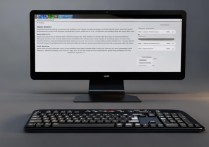



 冀ICP备2021017634号-12
冀ICP备2021017634号-12
 冀公网安备13062802000114号
冀公网安备13062802000114号